Creando un Efecto Rayo de Luz
Introducción a la creación de rayos de luz
En este tutorial describo una técnica muy simple para pintar haces de luz rectos. Este efecto se puede usar para entornos, ataques mágicos, e incluso lo he usado en elementos de diseño gráfico.
Estaré enseñando esta técnica con un fondo que había pintado, pero que también quería agregar un ambiente más sereno.
Usando la herramienta Polyline Lasso para pintar la luz
Crea una nueva capa. Por ahora tengo el mío configurado en "normal" para poder ver mis haces de luz más fácilmente.
Seleccione la herramienta Lazo de polilínea y seleccione una forma de "viga" triangular que esté ligeramente más redondeada en la parte inferior. Intente irradiar hacia afuera desde un único punto de origen. A menos que se vea afectado por algo como una pantalla o algo similar, la luz generalmente viaja en todas direcciones. Sin embargo, tenemos algo que recorta nuestra luz en esta escena. Las nubes son lo que separan nuestros rayos individuales aquí, pero también evitan que lleguen demasiado lejos.
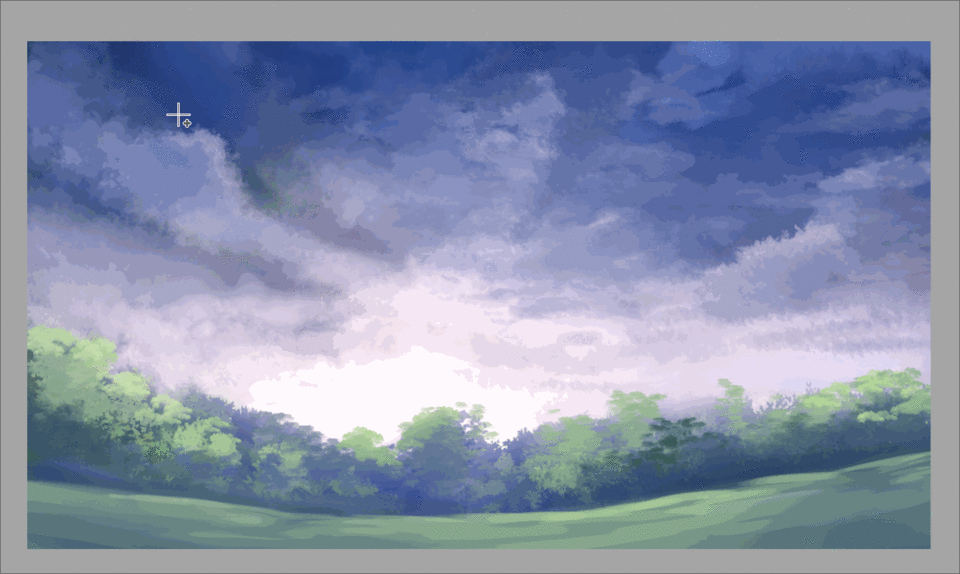
Ahora que ha marcado las formas de sus vigas, seleccione un aerógrafo grande y suave y pinte con un color local que le gustaría que fuera su luz.
Pinto principalmente en el punto de origen de la luz y dejo que el resto del color se suavice hacia la parte inferior.
Para esto también usé mi cepillo "suave" que se encuentra en mi enlace a continuación. Sin embargo, esto es solo un aerógrafo por defecto modificado, y no es necesario para este tutorial.
Puede deseleccionar su haz ahora. Podría ser más evidente que desea más o menos rayos de luz en este punto. Decidí seguir con mis 4 iniciales, pero no dude en seleccionar algunos y borrarlos, volver a dibujarlos con la herramienta Lazo o agregar más en este paso.
Una vez que esté satisfecho con el aspecto de sus haces, es hora de cambiar el modo de capa. Cambié el mío de "normal" a "superposición" porque quería que la luz afectara el valor de los colores con los que se intersecaba, pero no lo eliminaba por completo. Si hubiera pintado aquí con un color amarillo o naranja más oscuro, un modo diferente no habría sido tan duro.
Suaviza los bordes de tu luz
Pase el ratón hasta la pestaña Filtro, coloque el cursor sobre "Desenfoque", luego seleccione "Desenfoque gaussiano".
Aquí empañé mis rayos a unos 44.84. Puedes usar diferentes valores, dependiendo de cuán suave quieras que sea la luz en general.
A continuación, voy con el pincel para difuminar "desenfoque" y recojo las áreas que quiero que sean aún más suaves. Sobre todo ablando el origen y otras partes que siento son todavía muy crujientes.

¡Mucho mejor!
Mi luz parecía demasiado "sólida" aquí, así que con el mismo aerógrafo suave, borré ligeramente la mitad de las vigas. Es muy útil para borrar pintando con un color transparente. De esta manera, puede lograr muchos efectos geniales y no tiene que crear un borrador personalizado para cada "punta" del pincel.
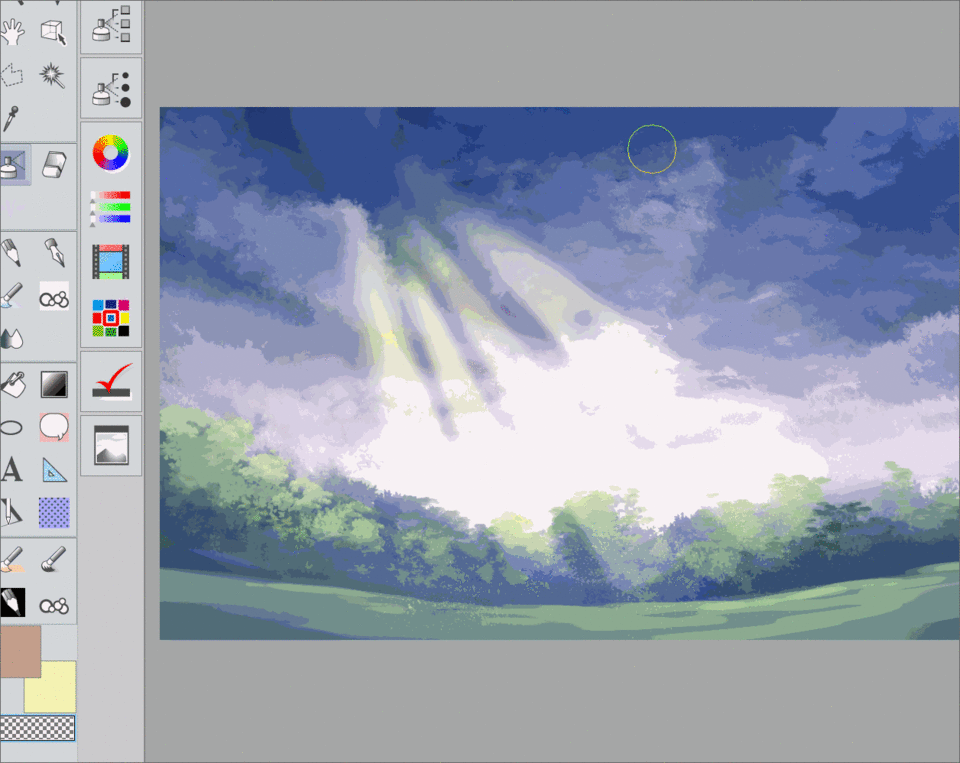
¡Eso es! Esta es la técnica que utilizo para crear haces de luz.
Puede detenerse aquí si lo desea, o puede seguir leyendo para obtener algunos consejos adicionales sobre cómo hacer que su iluminación se adapte mejor a su entorno.
Añade los efectos ambientales de tu luz
Después de pintar y suavizar los rayos de luz, moteo algunas partículas de polvo. Estos tienden a aparecer cerca de los rayos del sol.
A continuación se muestran las configuraciones para el cepillo "Spray" que usé para el polvo ligero. Este también es otro pincel predeterminado de Clip Studio y normalmente se encuentra con los aerógrafos.
Si le preocupa dañar sus haces de luz actuales, cree otra capa para pintar las partículas de polvo. Creé otra capa de superposición utilizando el mismo color amarillo sol para mis manchas.
Una buena razón para pintar el polvo en una nueva capa es para que pueda borrarlo o moverlo. Decidí que mi polvo no se veía tan bien "dentro" de los rayos de luz, sino a los lados del lienzo donde se podían ver mejor las manchas.
Otro pincel que utilicé aquí fue el pincel de "gotitas", pero lo usé mucho menos porque las marcas que hizo eran mucho más fuertes que el pincel de rociado. No quería que las manchas se distrajeran.
Para mostrar dónde la luz "tocó" el entorno, creé una nueva capa y configuré el modo para "agregar brillo". Cambié la opacidad al 46%.
Con mi pincel de "boceto digital" y un color naranja medio, agrego luz en las copas de los árboles y en el suelo donde los rayos chocan directamente. Para los puntos que terminaron demasiado difíciles, los mezclo con la herramienta de desenfoque.
En el cielo, uso el aerógrafo suave e ilumino ligeramente algunas de las áreas más oscuras con el mismo color naranja medio.
Repito esto con otra capa de brillo adicional, y el aerógrafo, e ilumino el cielo, pintando donde la luz del sol es más densa en las nubes.
Ahora que he hecho esto, las cosas se ven demasiado brillantes en algunos lugares y están un poco destruidas. En general trato de evitar que esto suceda en mi trabajo.
Para solucionar este problema, oculto todas las capas de efectos de luz y "copio y fusiono" mi fondo original en una sola capa. Reduzco el contraste y el brillo, luego enciendo todas las capas de efectos de luz.
Creo que se ve mucho mejor ahora!
"Copio fusionar" mis capas de nuevo. Esta vez fusiono en la parte superior de todas mis capas para tener una versión editable de mi pintura.
Voy a "editar" "Corrección de tono y color" y elijo "balance de color". Desde aquí ajusto el color general de mi pintura, cada área tiene una gama de colores similar. Con la luz amarilla / naranja agregada, sentí que un cielo más rosado, similar a una puesta de sol, ayudó a equilibrar el ambiente.
Los rayos de luz parecían provenir de encima del lienzo en lugar de en la brecha en las nubes que creé, así que tuve que pintar los mullidos bordes de las nubes donde la luz golpeaba.

Como las nubes son particularmente suaves aquí, el aerógrafo suave fue perfecto cuando se ajustó a un tamaño más pequeño. Intento elegir dónde podrían estar las formas ya que las nubes no estaban claramente definidas. Esta iluminación de la llanta está pintada en la capa de brillo anterior con el color naranja medio.
Pensamientos de cierre
Esta técnica es bastante simple y puede ser aplicada por artistas de todos los niveles. Es particularmente encantador en escenas nocturnas. Recomiendo usar un color azul o verde para la luz en este caso.
Recuerdo haber usado esta técnica cuando era un artista incipiente, pero me preocupaba menos los efectos que los rayos de luz tenían en las superficies sobre las que caía, que solo mostrar un haz que entraba por una ventana. Por lo tanto, mi trabajo anterior tuvo una desconexión que trato de evitar ahora. Parecía más "pegado juntos" en aquel entonces.
Espero que hayas disfrutado mi tutorial ~! ¡Me encantaría ver tu trabajo si usas alguno de mis consejos!
No dude en enviarme un mensaje en las redes sociales, o dejar un comentario a continuación.
Gracias por leer!























Comentario